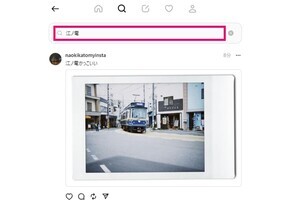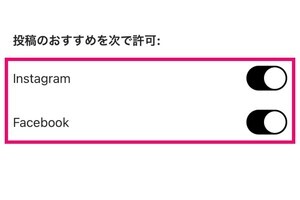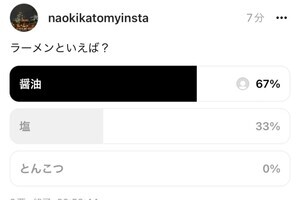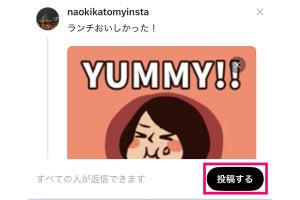Threadsの投稿に、トピックをタグ付けできるようになりました。トピックは、同じ話題の投稿とつながりたいときや、自分の投稿を検索されたいときなどに有効です。
Instagramなどのハッシュタグに似ている機能ですが、1つの投稿に1つだけしか付けられず、スペースや一部の特殊文字が入れられるという違いがあります。
トピックの文字を入力すると、ほかのユーザーがすでに使っているトピックが推測されて表示されます。まだ使われていない場合は新規に作れます。投稿に付けられたトピックをタップ、もしくはクリックすると、同じトピックが付けられた投稿と、本文に同じ文字がある投稿が検索されます。
スマホで投稿にトピックをタグ付けする
トピックは、投稿のトピックボタン(#)からタグ付けします。Instagramのハッシュタグのように、半角スペースの後にハッシュタグを直接入力しても、トピックにはなりません。トピックにはスペースや一部の特殊文字を入れることもできます。
画像入りの投稿にトピックを付けたい場合は、先にトピックを付け、そのあと画像を挿入します。逆の順序で行うと、トピックのボタンが表示されないので注意しましょう。
PCブラウザで投稿にトピックをタグ付けする
PCブラウザで投稿にタグ付けする場合も、トピックのボタンからタグ付けします。すでにあるトピック、または新規のトピックをタグ付けできます。トピックをクリックすると、同じトピックをタグ付けしている投稿や、本文にトピックと同じテキストを使っている投稿が検索されます。